Ralenti
VEGAS Pro propose plusieurs méthodes pour appliquer un effet de ralenti, garantissant des résultats fluides et haut de gamme, ainsi qu'une grande flexibilité dans le contrôle de la vitesse de lecture. VEGAS Pro propose plusieurs méthodes pour appliquer un effet de ralenti, garantissant des résultats fluides et haut de gamme, ainsi qu'une grande flexibilité dans le contrôle de la vitesse de lecture.
-
Module externe OFX de ralenti :
Cette méthode permet de contrôler la vitesse de lecture et d'affiner la qualité de l'effet à l'aide de divers paramètres.
-
Modification sur la barre temporelle :
L'ajustement des propriétés de l'événement ou l'ajout d'enveloppes de vélocité directement sur la barre temporelle permet une création directe du ralenti.
-
Créer des moments spectaculaires dans des séquences sportives.
-
Renforcer le caractère émotionnel de scènes dans des projets de film.
-
Mettre en évidence des actions ou des détails importants dans des tutoriels ou des présentations.
Module externe OFX de ralenti
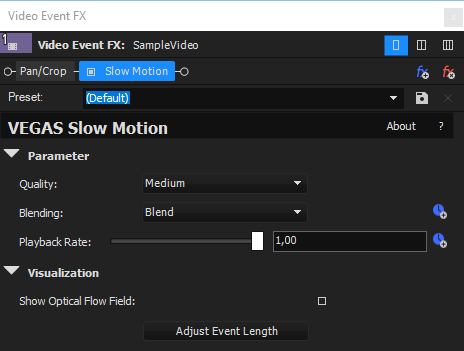
CHIFFRE Boîte de dialogue d'effets de ralenti
-
Cliquez sur l'onglet Effets vidéo pour ouvrir la fenêtre Effets vidéo.
-
Sélectionnez Ralenti dans la liste des modules externes.
-
Faites glisser le préréglage Par défaut sur l'événement de clip de la barre temporelle auquel vous souhaitez l'appliquer.
-
Ajustez les paramètres.
Paramètres
Élément Définition Préréglage Cela vous permet de sélectionner des paramètres prédéfinis pour l'effet de ralenti, ce qui permet une édition plus rapide par l'utilisation de préréglages. Qualité Contrôle la qualité du calcul de l'effet de mouvement. Les options sont : Faible, Moyenne et Élevée. Une qualité supérieure nécessite une plus grande puissance de traitement, mais produit des résultats plus précis. Fusion Vous pouvez choisir entre « Mélanger » et « Image la plus proche ». L'option « Mélanger » crée des transitions plus douces, tandis que l'option « Image la plus proche » utilise l'image disponible la plus proche pour plus de clarté. Fréquence de lecture Contrôle la vitesse de lecture de la vidéo. Une valeur inférieure à 1,0 ralentit la vidéo, tandis qu'une valeur supérieure à 1,0 l'accélère. Ce paramètre peut être animé pour créer des effets dynamiques. Afficher le champ du flux optique Activez cette option pour visualiser les champs de flux de mouvement utilisés pour calculer les images intermédiaires. Cela peut aider à identifier les problèmes de détection de mouvement. Ajuster la longueur de l'événement Cliquez sur ce bouton pour ajuster automatiquement la longueur de l'événement sur la barre temporelle en fonction de la nouvelle vitesse de lecture, en veillant à ce qu'aucune image ne soit coupée. -
Cliquez sur OK pour appliquer l'effet.
Ajustement automatique de la longueur de l'événement
Après l'application du ralenti, il se peut que le clip ne tienne plus dans sa durée d'origine sur la barre temporelle. Afin d'ajuster :
Cliquez sur le bouton Ajuster la longueur de l'événement. L'événement sera automatiquement étiré pour s'adapter à la nouvelle vitesse de lecture, en veillant à ce que toutes les images soient préservées.
Modification directe sur la barre temporelle
Il existe deux méthodes permettant d'appliquer un ralenti directement dans la barre temporelle :
Réglage de la fréquence de lecture via les propriétés de l'événement
-
Effectuez un clic droit sur un événement de la barre temporelle et sélectionnez Propriétés.
-
Définissez Flux optique pour l'échantillonnage.
-
Dans le champ Fréquence d'échantillonnage, modifiez la valeur pour obtenir la vitesse souhaitée. Une valeur inférieure à 1,0 ralentit la vidéo, tandis qu'une valeur supérieure à 1,0 l'accélère.
-
Cliquez sur OK pour appliquer les modifications.

Réglage de la vitesse par l'enveloppe de vélocité
-
Effectuez un clic droit sur l'événement de la barre temporelle et choisissez Boutons | Flux optique comme méthode d'échantillonnage.
-
Effectuez à nouveau un clic droit sur l'événement de la barre temporelle et sélectionnez Insérer/Supprimer une enveloppe | Vélocité.
Une ligne verte apparaît au-dessus de l'événement.
-
Faites glisser cette ligne vers le bas pour ralentir la vidéo, ou vers le haut pour l'accélérer.
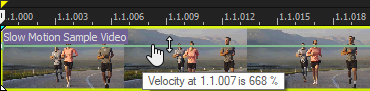
Effet de ralenti irrégulier
-
Double-cliquez sur la ligne de vélocité pour ajouter des images clés et créer des changements de vitesse variables dans l'événement.
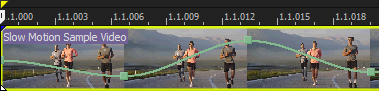
-
Autre solution : appuyez sur la touche Maj et peignez sur l'événement ; la courbe dessinée sera automatiquement simplifiée.
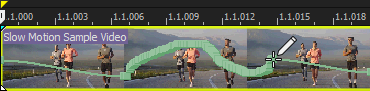
Dernière modification le décembre 08, 2025